Által Madhuparna
A Windows 10 verzió és az összeállítás számának ismerete különösen hasznos lehet, ha egynél több számítógép rendszergazdája vagy, és gyakran meg kell oldanod a problémákat. Bár a megfelelő Rendszerbeállítások ablak megnyitása nem nehéz feladat, az összes eszköz ismételt elvégzése egy pont után kihívást jelenthet.
De szerencsére van egy parancsikon erre a folyamatra, amelynek segítségével a Windows verzió és a gyártási szám állandóan megjeleníthető a laptopon. Lássuk, hogyan.
Megoldás: A Beállításszerkesztőn keresztül
1. lépés: megnyomni a Windows billentyű + R hogy kinyissa a Fuss doboz. Most írja be Regedit a keresőmezőben és nyomja meg Belép hogy kinyissa a Beállításszerkesztő ablak.

2. lépés: Ban,-ben Beállításszerkesztő ablakban navigáljon az alábbi elérési útra:
HKEY_CURRENT_USER \ Control Panel \ Desktop
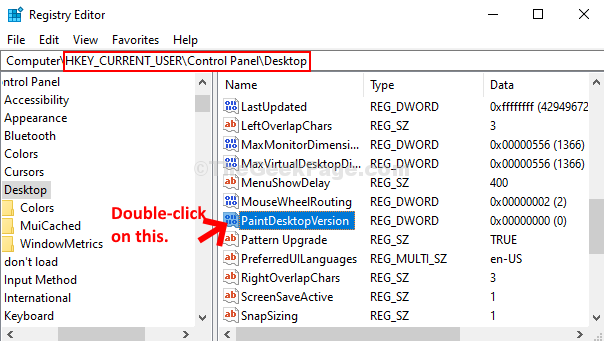
3. lépés: Ban,-ben DWORd (32 bites) érték szerkesztése párbeszédpanelt, módosítsa a Értékadatok mezőtől 0 nak nek 1. nyomja meg rendben a változtatások mentéséhez és a kilépéshez.
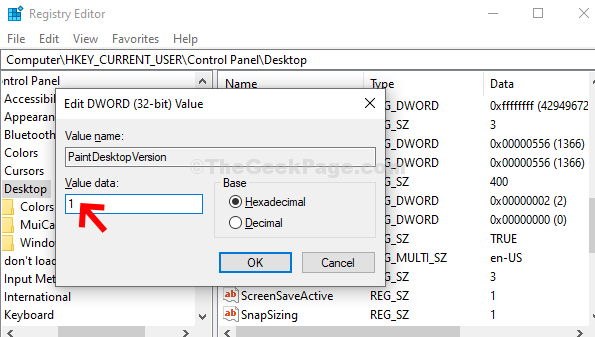
Most indítsa újra a számítógépet, és meglátja a Windows verzióját és a gyártási számot, az asztal jobb alsó sarkában, a tálcán.
